Touch ID es una característica de seguridad de iOS que se usa para autenticar ciertas acciones usando huellas dactilares. Los dispositivos iOS contemporáneos desde el iPhone 5s o posterior, incluido…
Cómo cambiar la bandeja de entrada de correo electrónico para ver en tu iPhone 6s
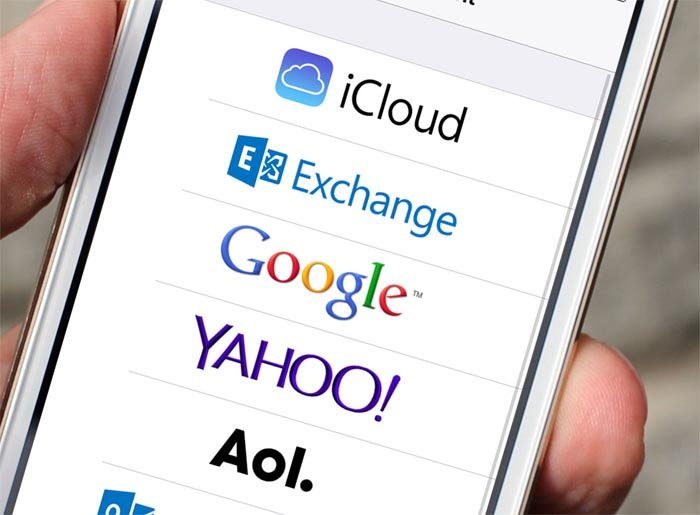
Esta guía sirve como referencia para todos los nuevos propietarios de iPhone 6s (#Apple #iPhone6s) que puedan necesitar ayuda para configurar y administrar correos electrónicos personales y laborales, así como cuentas de #Gmail. También proporcionamos instrucciones más detalladas sobre cómo configurar los ajustes de correo electrónico para los tipos de correo electrónico de uso común para que funcionen perfectamente en su teléfono Apple recién adquirido.
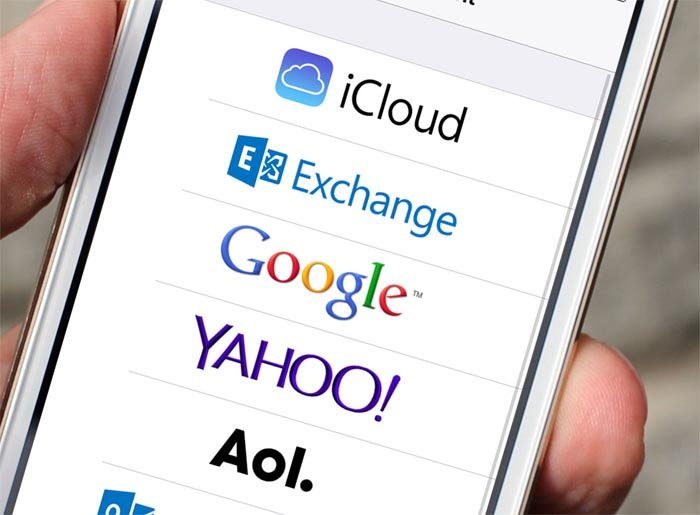
La aplicación Mail de su iPhone 6s le ofrece formas más convenientes de administrar correos electrónicos personales y corporativos en el Vamos. Todo lo que tiene que hacer es configurar algunos ajustes y configurar las opciones que desee.
La siguiente información puede ayudarlo a comenzar.
- Cómo configurar/agregar una cuenta de correo electrónico personal (POP/IMAP) en su iPhone 6s
- Cómo cambiar la bandeja de entrada de correo electrónico para ver en su iPhone 6s
- Administrar mensajes de correo electrónico personales en su iPhone 6s
- Cómo configurar una cuenta de correo electrónico de Exchange en su iPhone 6s
- Cómo configurar una cuenta de iCloud en su iPhone 6s
- Cómo configure una cuenta de Gmail en su iPhone 6s
- Cómo archivar mensajes de Gmail en su iPhone 6s
- Cómo eliminar una cuenta de correo electrónico de su iPhone 6s
- Cómo activar la notificación de correo electrónico entrante en su iPhone 6s
Cómo configurar/agregar una cuenta de correo electrónico personal (POP/IMAP) en su iPhone 6s
Cómo cambiar la bandeja de entrada de correo electrónico para ver en su iPhone 6s
- Comience tocando Configuración desde la pantalla de inicio.
- Toque Correo, Contactos, Calendarios para continuar.
- A continuación, toque Agregar cuenta.
- Desplácese y toque Otro desde las opciones de tipo de cuenta dadas.
- Toque Agregar cuenta de correo.
- Ingrese la información de la cuenta requerida (incluido Nombre, correo electrónico, contraseña, etc..) y luego toque Siguiente.
- Las opciones pueden variar d Dependiendo del tipo de cuenta que cree.
- Seleccione o especifique el tipo de cuenta que desea crear. Por ejemplo, POP o IMAP.
- Ingrese todos los detalles necesarios de la cuenta.
- Ingrese toda la información requerida del servidor en sus respectivos campos.
- En caso de que no conozca estos detalles, puede comunicarse con su proveedor/operador de servicios de correo electrónico para obtener más ayuda.
- Asegúrese de ingresar la información correcta del servidor, para evitar que ocurran problemas con el correo electrónico después de la configuración.[: ::Configure las opciones de sincronización según sus preferencias.
- Para habilitar una opción de sincronización, simplemente mueva el interruptor junto a esa opción para activarla
- ON. Si el interruptor aparece VERDE, está ENCENDIDO; de lo contrario, está APAGADO.Si ha terminado con su configuración , toca
- Guardar.Abre el
Administrar correo electrónico personal Mensajes en su iPhone 6s
En caso de que desee ver otro correo electrónico Bandeja de entrada , simplemente siga estos pasos:
- CorreoDesde la pantalla
- Bandeja de entrada, toca el tipo de cuenta ubicado en la esquina superior izquierda esquina.Cuando se le solicite con la pantalla
- Buzones, toque para seleccionar la bandeja de entrada que desea ver. Por ejemplo, Gmail, Exchange, VIP, etc.Para comenzar, toque
Para ver todas las cuentas de correo electrónico a la vez, toque Todas las bandejas de entrada desde la pantalla Buzones. Todos los correos electrónicos de todas sus bandejas de entrada se mostrarán en la pantalla.
Cómo configurar una cuenta de correo electrónico de Exchange en su iPhone 6s
De manera predeterminada, los mensajes de correo electrónico en la aplicación Mail se eliminarán del servidor una semana después de que se eliminen del dispositivo. Esto le da tiempo suficiente para descargar una copia de los mensajes a otros clientes de correo electrónico en su Mac, cuando sea necesario.
Puede configurar su iPhone 6s para mantener una copia de los mensajes de correo electrónico recuperados en el servidor, eliminar mensajes después de un cierto número de días, o consérvelos hasta que se eliminen de su bandeja de entrada. Todo lo que tiene que hacer es hacer algunos ajustes a las siguientes configuraciones en su dispositivo. Así es como:
- Configuración desde Inicio.Toque
- Correo, Contactos, Calendarios.Toque
- Avanzado para continuar. A continuación, toque
- Eliminar.Elija el período de tiempo que desee. Entre las opciones dadas se encuentran las siguientes:
- Nunca
- : los mensajes de correo electrónico permanecerán en todos sus dispositivos y clientes de correo electrónico.Después de un día
- : los mensajes de correo electrónico se eliminarán del servidor un día después de que la aplicación Mail los lea. Los mensajes solo existirán en Mail y no aparecerán en ningún otro cliente.Después de una semana
- : los mensajes de correo electrónico se eliminarán del servidor una semana después de que la aplicación Mail los lea. Después de un mes
- : los mensajes de correo electrónico se eliminarán del servidor un mes después de que la aplicación Mail los lea.Después de seleccionar el marco de tiempo que prefiera, toque
- Avanzado.Toque el nombre de la cuenta de correo electrónico.
- Para guardar los cambios realizados en la configuración de
- Correo, toque Listo.Menú las opciones pueden variar entre los proveedores de servicios de correo electrónico.
Puntos clave para recordar:
- Cuando usa la misma cuenta de correo electrónico POP en varios dispositivos, es posible que los mensajes de correo electrónico solo sean visibles en el primer dispositivo que los recibe. Funciona de esta manera si el cliente de correo electrónico está configurado para eliminar automáticamente el correo electrónico del servidor después de que un cliente de correo electrónico lo haya recibido.
- En algunos casos, el protocolo de correo POP3 solo admitirá una conexión a la vez. Como resultado, existe la posibilidad de que los dispositivos se bloqueen, especialmente cuando usa varios dispositivos para acceder al buzón simultáneamente. A veces, se le puede solicitar que vuelva a ingresar la contraseña de la cuenta. Para evitar que esto ocurra por su parte, intente que solo un dispositivo acceda al servidor POP3 a la vez. Y si encuentra este problema, espere unos 20 minutos y luego intente acceder al buzón nuevamente. Si el mensaje de error persiste, comuníquese con su proveedor de servicios de correo electrónico para que eliminen el bloqueo.
- Toque
Cómo configurar una cuenta de iCloud en su iPhone 6s
Antes de comenzar, asegúrese de tener lista toda la información necesaria, especialmente la requerida para la configuración del servidor. En este caso, es posible que deba ponerse en contacto con el administrador de la red de su trabajo para asegurarse de que tiene la configuración correcta.
Siga estos pasos para configurar una cuenta de correo electrónico de Exchange en su nuevo iPhone y manténgase informado con lo último en su trabajo bandeja de entrada en cualquier momento, dondequiera que vaya.
- Configuración en la pantalla de inicio.Toque
- Correo , Contactos, Calendarios.Toque
- Agregar cuenta.Desplácese y toque para seleccionar
- Exchange de las opciones dadas.Ingrese toda la información requerida, como la dirección de correo electrónico de su trabajo, la contraseña, etc.
- Simplemente toque el campo apropiado para la información requerida. Por ejemplo, toque
- Correo electrónico campo para ingresar su dirección de correo electrónico.Toque
- Siguiente para continuar. Toque para seleccionar sus opciones de sincronización preferidas como
- Contactos y Calendarios.Una vez que haya terminado con su selección, toque
- Guardar.Toca
Cómo configurar una cuenta de Gmail en su iPhone 6s
Con iCloud, puede compartir fácilmente fotos y otros contenidos desde su dispositivo iPhone con su familia y amigos. También puede ayudarlo a encontrar su dispositivo si alguna vez lo pierde.
Siga estos pasos para configurar una cuenta de iCloud en su nuevo dispositivo Apple y almacenar, organizar y/o acceder a su contenido en todas partes.
- Configuración desde la pantalla de inicio.Desplázate y toca
- iCloud.Toca el interruptor junto a
- Correo para habilitar la función.Toque
- Crear para continuar.Si la opción no está disponible, indica que
- iCloud email dirección ya existe para iCloud cuenta.Ingrese la dirección de correo electrónico que desea usar y luego toque
- Siguiente para continuar.Se le solicitará una notificación emergente si la dirección de correo electrónico que ingresó ya está en uso.
- Toque
- Listo para confirmar su dirección de correo electrónico.Toque
Cómo archivar mensajes de Gmail en su iPhone 6s
Para configurar abra una cuenta de Gmail, vaya a Configuración->Correo, Contactos, Calendarios->Agregar cuenta, y luego seleccione Google de la lista dada de proveedores de correo electrónico. Después de eso, siga las instrucciones en pantalla para completar el proceso de configuración de la cuenta de Gmail.
Para verificar su configuración de correo electrónico para la configuración del correo, visite el sitio web de soporte de Apple y navegue a la página de búsqueda de configuración de correo.
Cómo eliminar una cuenta de correo electrónico de su iPhone 6s
Los mensajes de Gmail se archivan en la aplicación Mail de tu iPhone con iOS. Al archivar mensajes, puede almacenar los mensajes que haya terminado y conservarlos todo el tiempo que desee. Los mensajes archivados se mueven a la carpeta Todos los correos. La aplicación de correo no eliminará los mensajes de su cuenta de Gmail. Así es como funciona:
- Configuración para comenzar a acceder a la configuración Archivo.A continuación, toque
- Correo, Contactos, Calendarios.Toque
- Cuenta de Gmail para continuar.Toque
- Cuenta.Seleccione
- Avanzado.Toque
- Mover Desechado Mensajes En.Elimine la marca de verificación (anule la selección) de la casilla de verificación
- Archivo Buzón. Todas las opciones de eliminación se reemplazan cuando usa
- Archivo configuración, como tocar Papelera icono mientras ver un mensaje y seleccionar el menú Editar para administrar varios mensajes.Toque
Archivar le permite mover mensajes desde su bandeja de entrada de Gmail pero mantenerlos en Todos correo pestaña. Es el mismo proceso que mover los mensajes a un archivador en lugar de ponerlos en la papelera.
En caso de que su cuenta esté configurada para archivarse automáticamente y no desee que sus correos electrónicos se archiven y permanezcan en la bandeja de entrada en su lugar, simplemente oculte el Enviar y archivar botón.
Cómo activar la notificación de correo electrónico entrante en su iPhone 6s
En caso de que ya no quiera usar una cuenta de correo electrónico en su dispositivo, entonces es mejor que tenga se eliminó para ahorrar algo de espacio de almacenamiento. Sigue estos pasos:
- Configuración en la pantalla Inicio.Desplácese y toque
- Correo, Contactos, Calendarios.Toque la cuenta de correo electrónico que desea eliminar en la sección
- Cuentas.Toque
- Eliminar cuenta para continuar.Confirme la eliminación de la cuenta seleccionada tocando la opción para
- Eliminar de Mi iPhone.Toque
Puntos clave para recordar:
Activar la función de notificación de correo electrónico entrante de tu teléfono te ayudará a saber cuándo llega un correo electrónico a tu bandeja de entrada. He aquí cómo activar esta función:
- Configuración desde la pantalla de inicio.Toque
- Sonidos.Toque
- Correo nuevo para continuar. Cambia o configura las opciones de
- Vibración y Tonos de Alerta según tus preferencias.Para volver a desactivar la alerta, simplemente configure el
- Alerta Tono en Ninguno.Cómo configurar Personal, Corporativo y Cuentas de Gmail en Apple iPhone 6s
En caso de que encuentre algún problema asociado con la configuración de la cuenta de correo electrónico en su iPhone 6s, primero verifique y asegúrese de que su teléfono esté conectado a Internet. También asegúrese de que su cuenta esté activa y que esté utilizando la contraseña correcta. Además, verifique la configuración de su correo electrónico y asegúrese de que todo esté configurado correctamente.

